1. Giới thiệu tổng quát về Zoho Lens
Zoho Lens là phần mềm dựa trên cloud cho phép các kỹ thuật viên cung cấp hỗ trợ từ xa theo thời gian thực cho khách hàng sử dụng máy ảnh điện thoại thông minh ở bất cứ nơi đâu bằng cách sử dụng thực tế tăng cường. Bạn có thể bắt đầu hỗ trợ khách hàng của mình ngay lập tức hoặc lên lịch vào một thời điểm thuận tiện.
Dưới đây là một số chức năng chính có sẵn trong Zoho Lens:
- Truy cập camera trên điện thoại di động của khách hàng mà không cần rời khỏi bàn làm việc của bạn.
- Cung cấp hỗ trợ thời gian thực cho khách hàng với các chú thích AR.
- Tương tác với khách hàng thông qua văn bản, giọng nói và trò chuyện video.
- Chụp ảnh nhanh các luồng video trực tiếp.
- Ghi lại tất cả các phiên của bạn.
- Thêm ghi chú vào cuối phiên.
- Phân tích phiên của bạn với các báo cáo phiên.
- Chạy nhiều phiên cùng một lúc.
- Mời khách hàng tham gia một phiên thông qua email hoặc SMS.

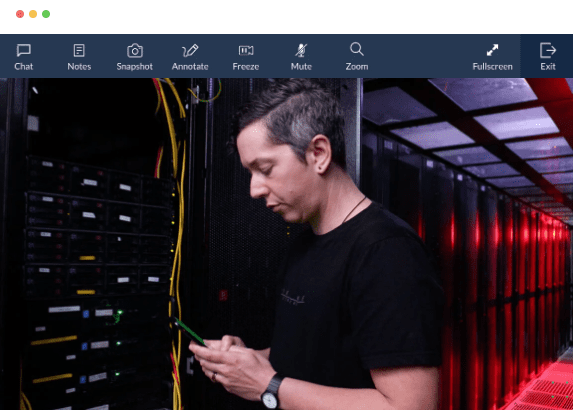
*YÊU CẦU HỆ THỐNG
Hệ điều hành Windows
Trình duyệt web:
Mozilla Firefox - Phiên bản 44 trở lên
Google Chrome - Phiên bản 56 trở lên
Băng thông yêu cầu tối thiểu
Tối thiểu 128 kbps (256 kbps trở lên).
Để tham gia một phiên
Hệ điều hành:
Android
Để chia sẻ Luồng máy ảnh - Phiên bản 5.0 trở lên
Để chia sẻ Luồng máy ảnh và sử dụng thực tế Augmented - Phiên bản 7.0 trở lên
iOS
Để chia sẻ Luồng máy ảnh - Phiên bản 10.0 trở lên
Để chia sẻ Luồng máy ảnh và sử dụng thực tế Augmented - Phiên bản 11.0 trở lên
Băng thông yêu cầu tối thiểu
Tối thiểu 128 kbps (256 kbps trở lên).
2. hướng dẫn sử dụng Zoho Lens
Bước 1: Cách bắt đầu một phiên mới
- Đầu tiên, để sử dụng Zoho Lens các bạn truy cập vào https://www.zoho.com/vi/lens/ để tiến hành đăng nhập hoặc đăng ký tài khoản

- Tại màn hình chính của Zoho Lens, các bạn chọn START NOW
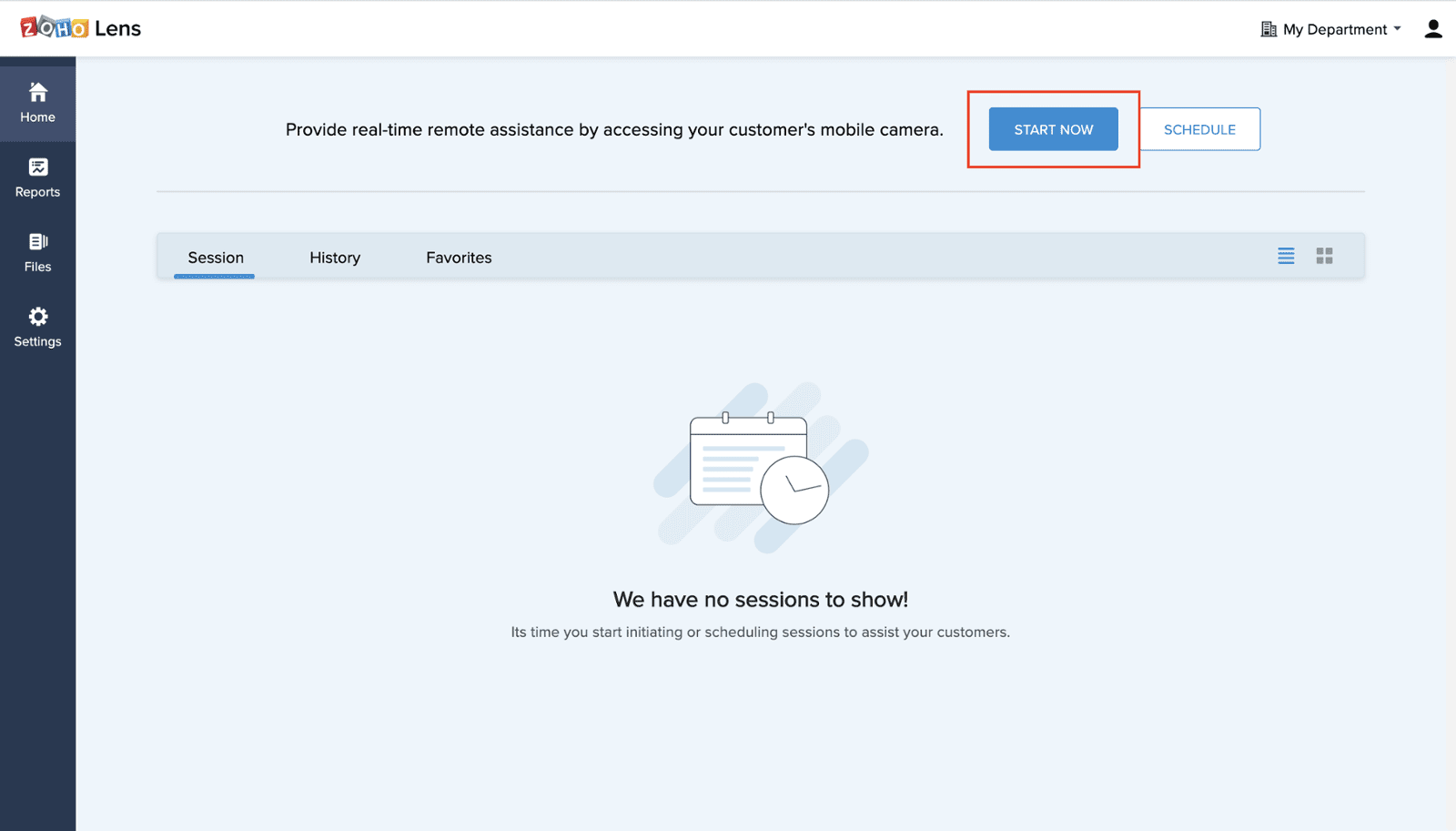
- Zoho Lens cung cấp bốn cách để bắt đầu phiên hỗ trợ từ xa. Bạn có thể chọn bất cứ cách nào bạn thích:
Hướng dẫn về ứng dụng Zoho Lens dành cho khách hàng: Hướng dẫn khách hàng của bạn để tải về ứng dụng Zoho Lens từ CH Play hoặc App Store và yêu cầu họ nhập ID session.
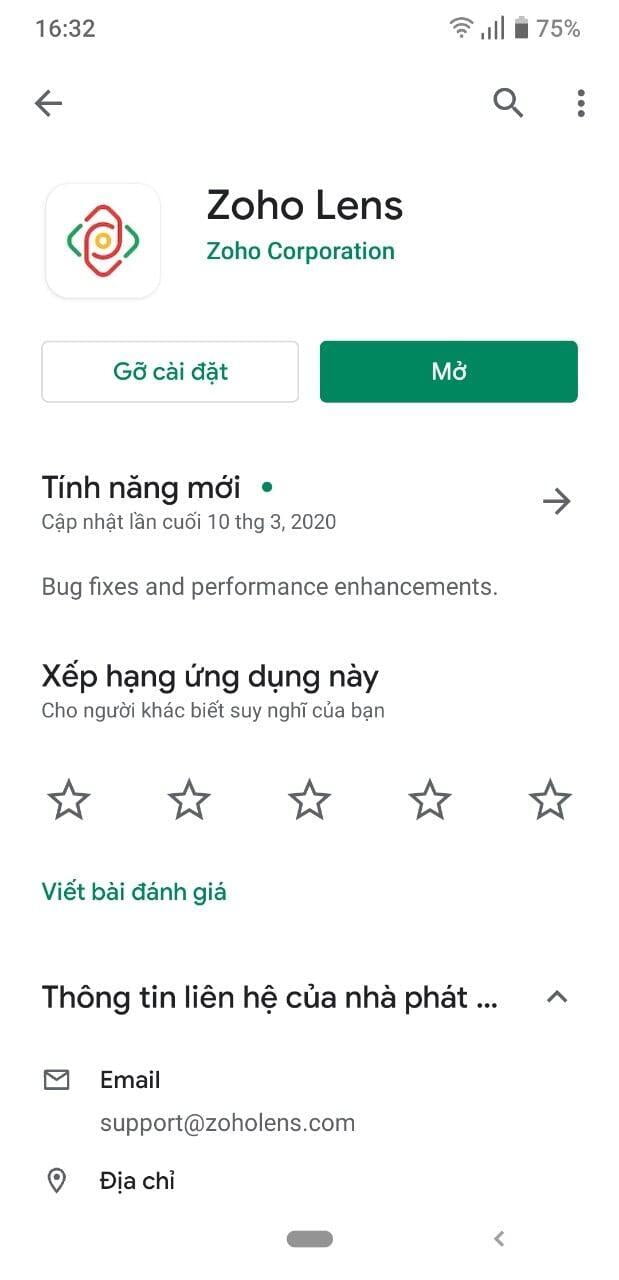
Gửi email mời: Nhập địa chỉ email của khách hàng của bạn và nhấp vào nút Invite
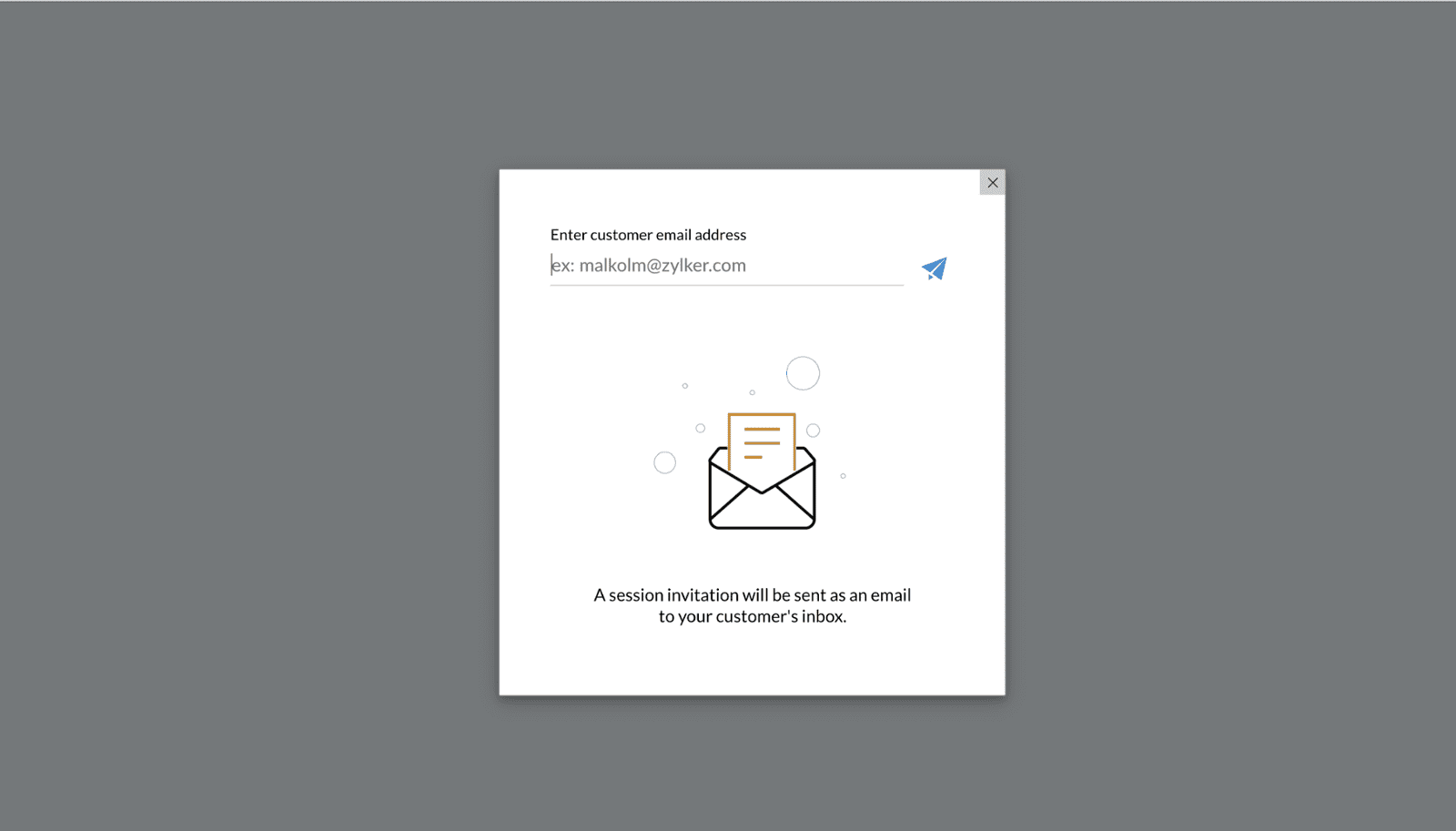
Gửi SMS mời: Nhập số điện thoại di động của khách hàng của bạn và nhấp vào nút Invite
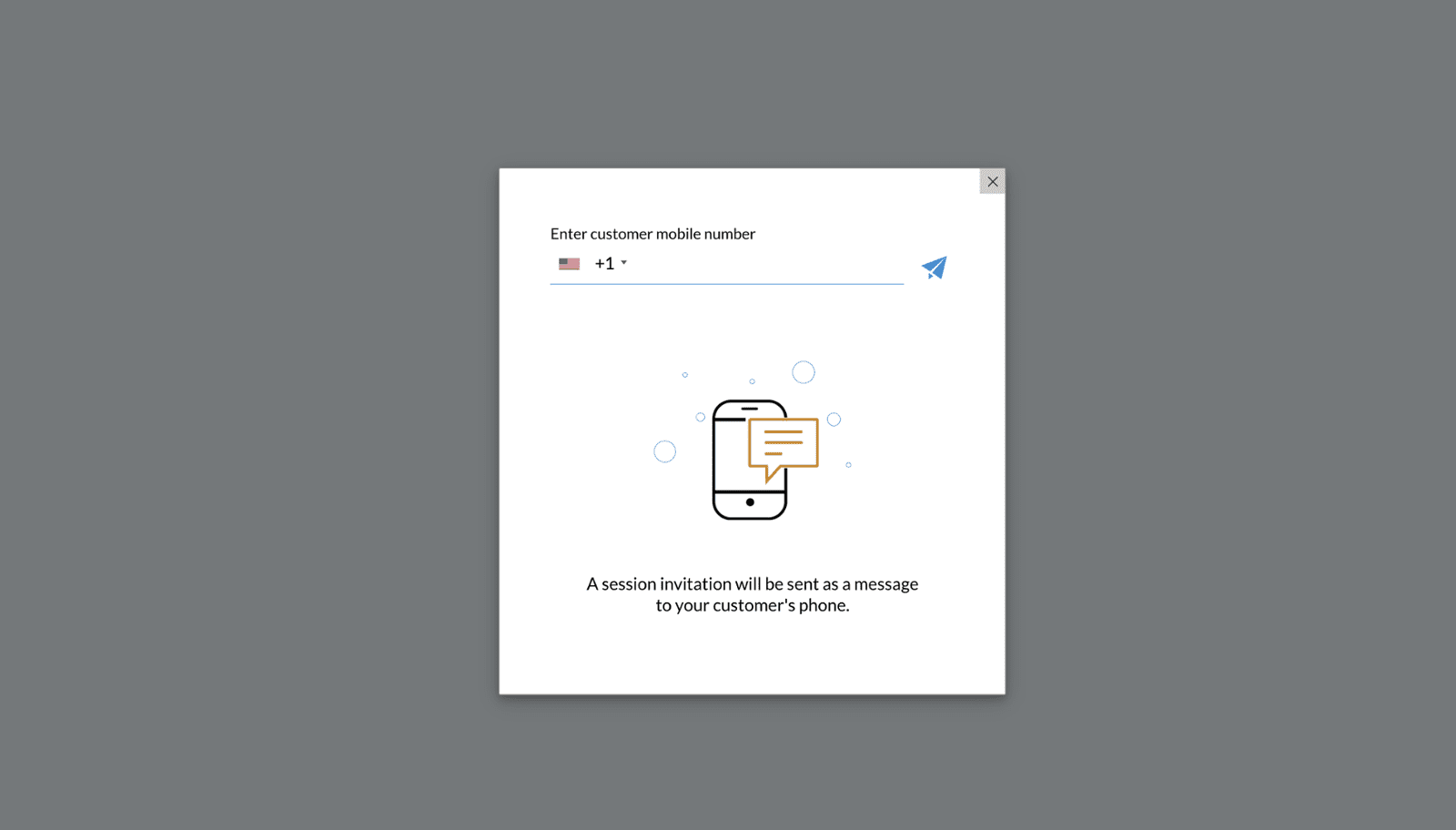
Gửi liên kết: Sao chép liên kết được cung cấp và gửi liên kết cho khách hàng truy cập
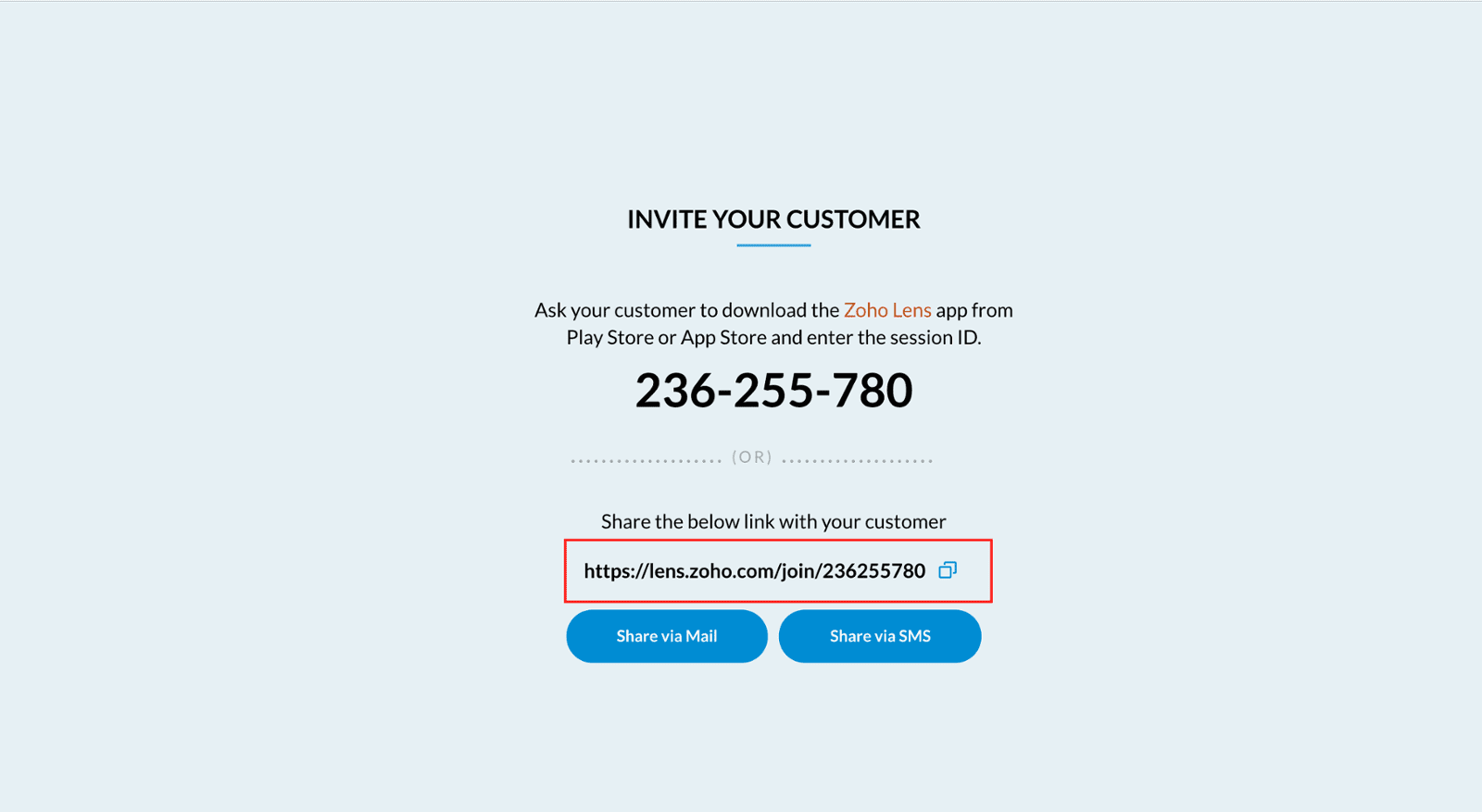
Bước 1.1: Cách tham gia một phiên(Bước này dành cho khách hàng)
- Sau khi tải xuống ứng dụng Zoho Lens về điện thoại đi động của mình, khách hàng nhập Session ID mà kỹ thuật viên cung cấp rồi chọn JOIN
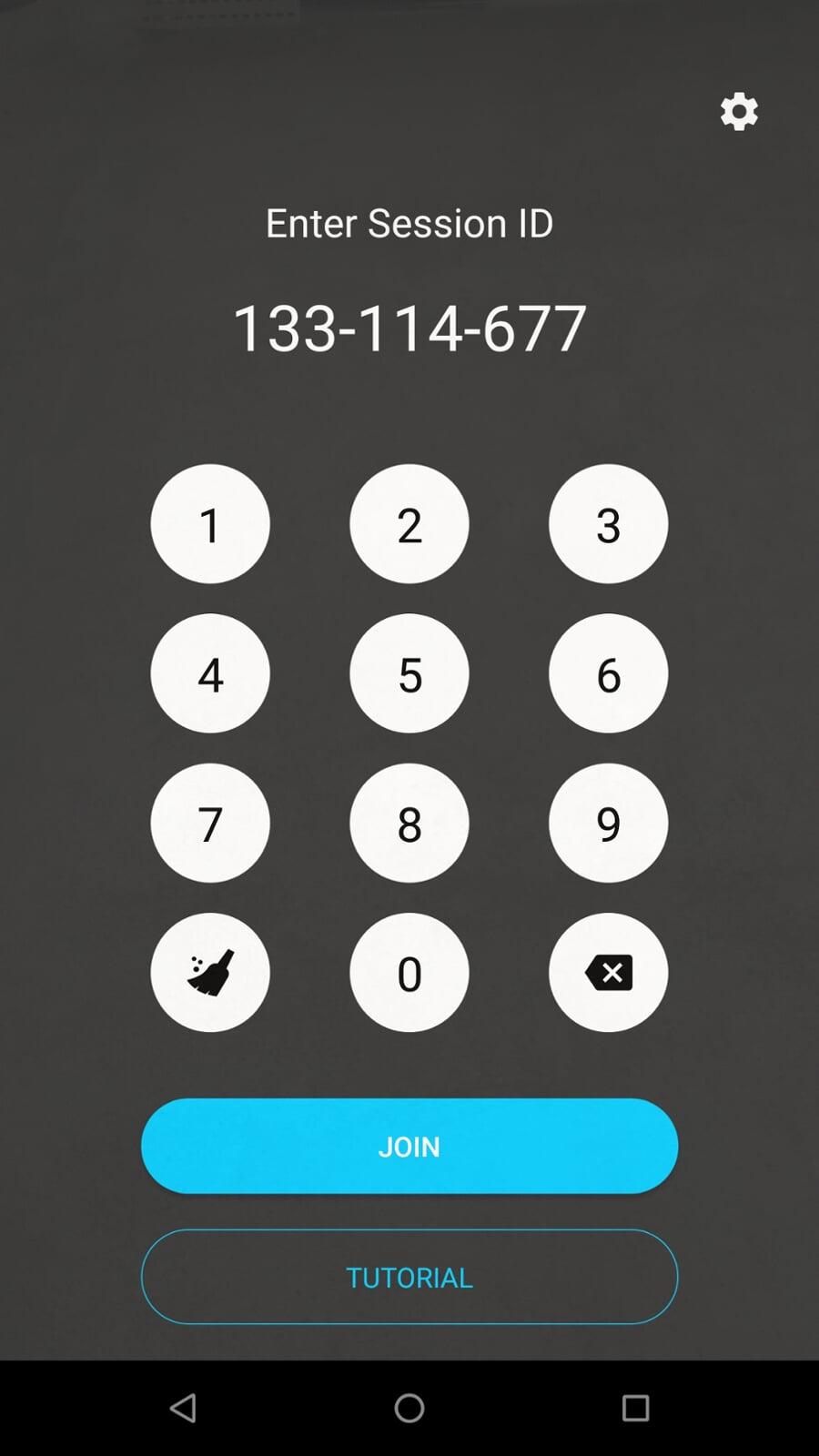
Bước 2: Các thao tác trong một phiên
a. Dành cho kỹ thuật viên
Sau khi khách hàng đã JOIN vào phiên, màn hình hỗ trợ từ xa của kỹ thuật viên sẽ nhìn thấy những gì mà camera của khách hàng hướng đến.
Zoho Lens cung cấp sẵn cho màn hình của kỹ thuật viên một thanh công cụ chứa các chức năng như:
- Chat(Trò chuyện văn bản):
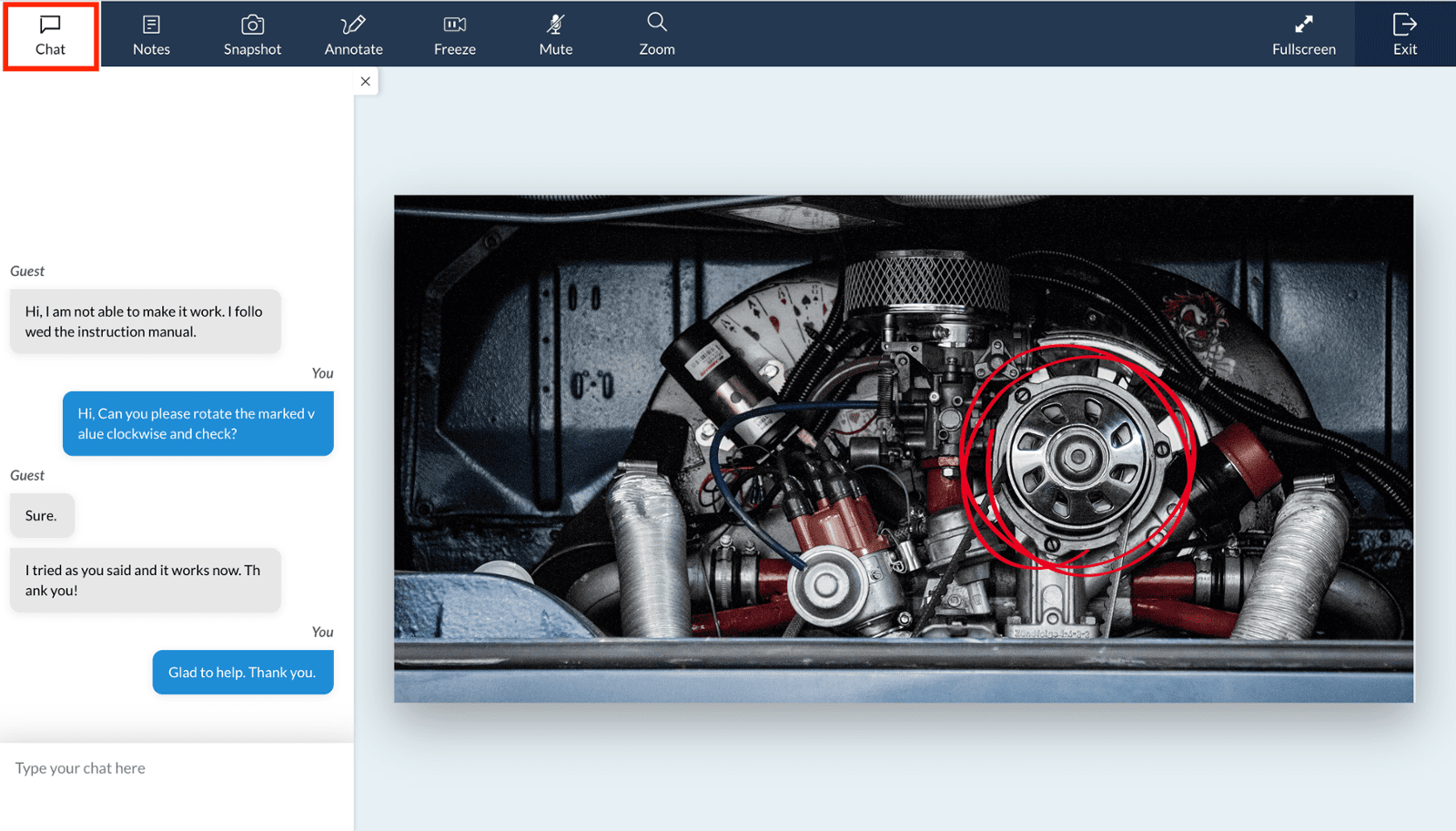
- Notes(Ghi chú):
Notes giúp bạn lưu trữ những thông tin quan trọng trong một phiên. Bạn cũng có thể chỉnh sửa ghi chú của các phiên đã thực hiện trước đó, rất hữu ích cho mục đích tài liệu và kiểm toán.
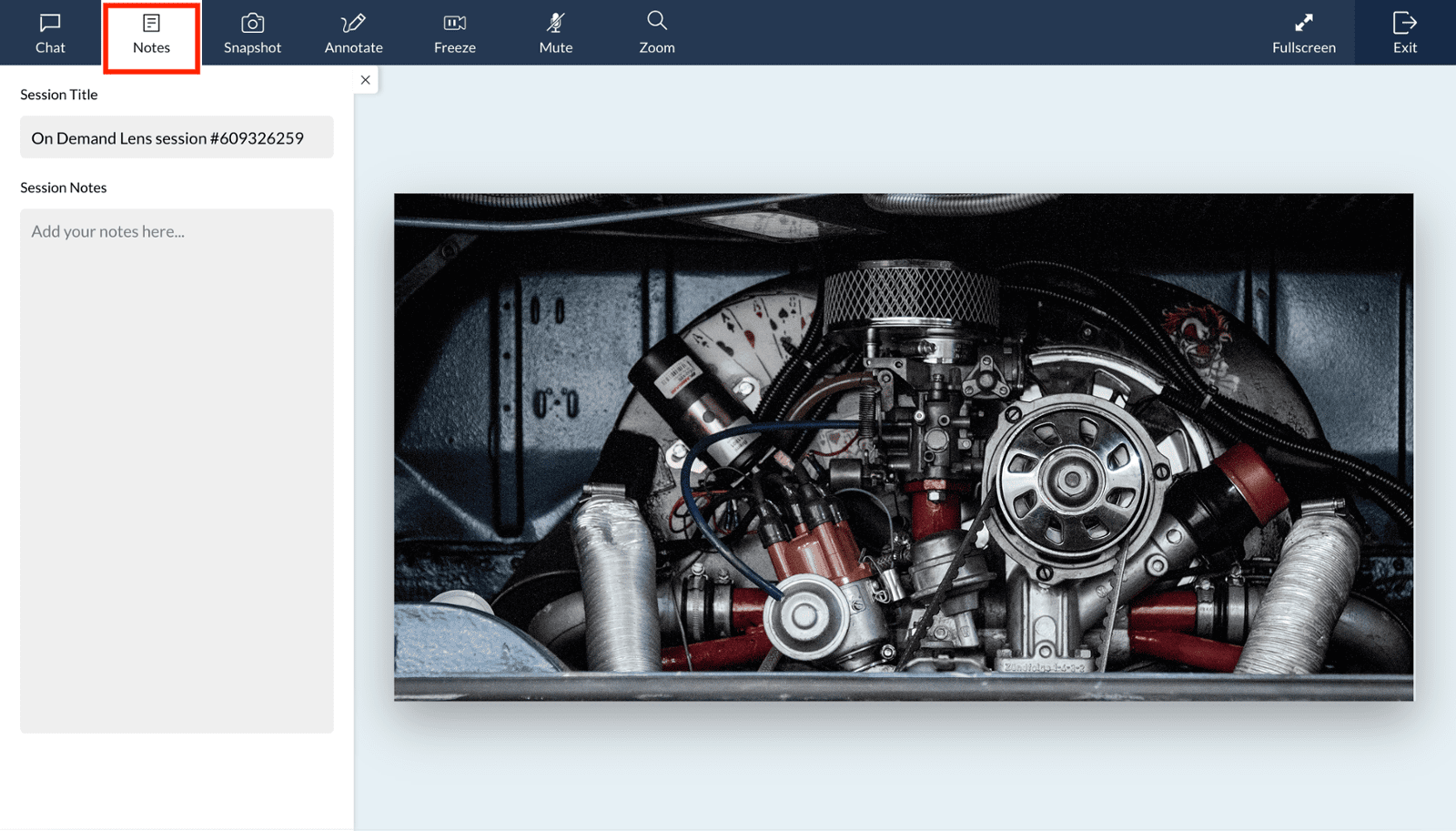
- Snapshot(Ảnh chụp nhanh):
Snapshot giúp bạn chụp ảnh màn hình lại khi cần phân tích một sự kiện hay một vấn đề nào đó xảy ra trong một phiên. Ảnh chụp nhanh sẽ tự động được lưu trữ trên cloud
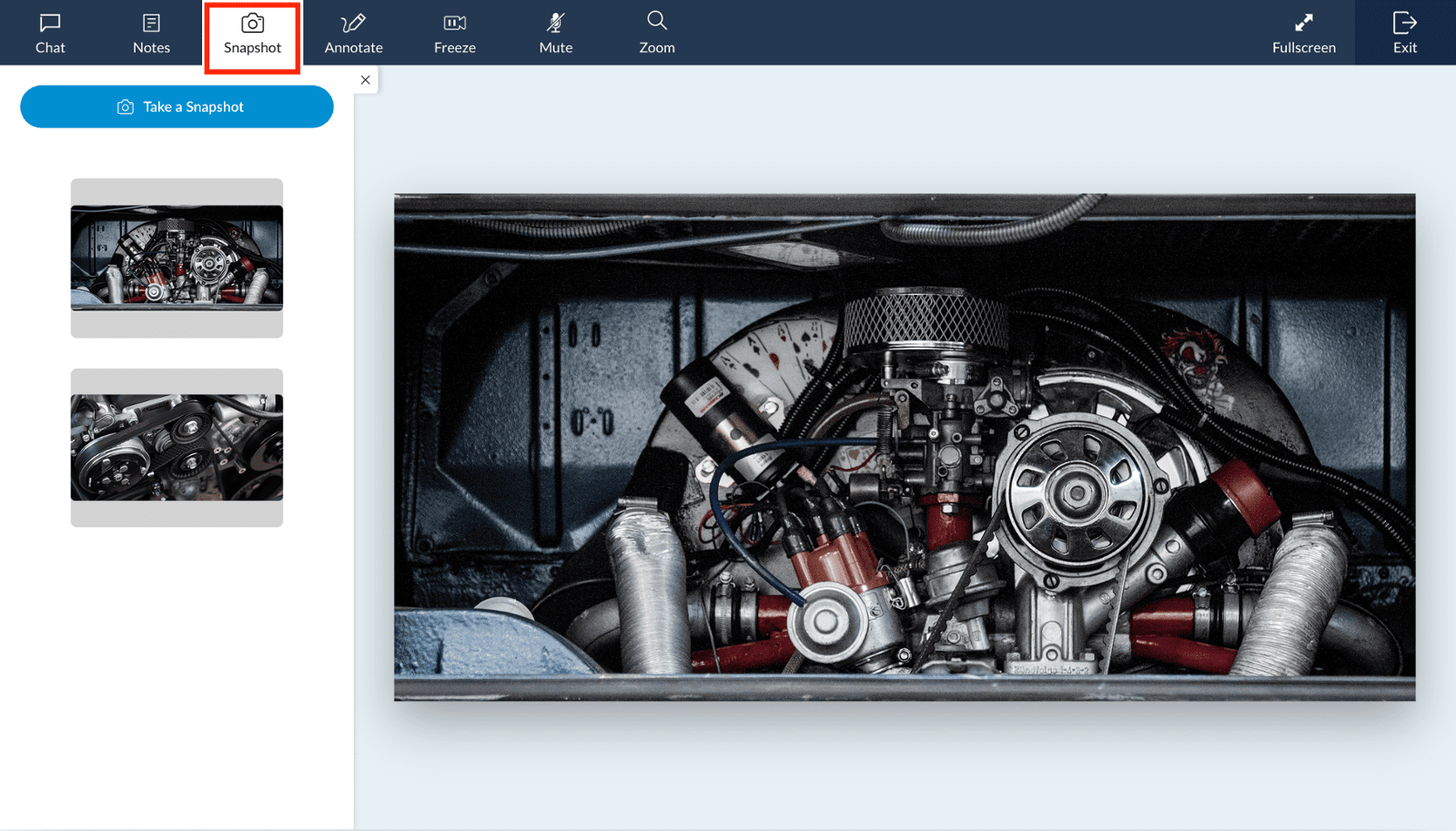
- Annotate -> Arrow(Chú thích 3D):
Annotate dùng để làm nổi bật các đối tượng thực tế. Để tạo một chú thích, bạn nhấn vào một điểm của hình ảnh trên màn hình. Chú thích sẽ vẫn ở vị trí đó ngay khi camera của khách hàng quay đi chỗ khác.
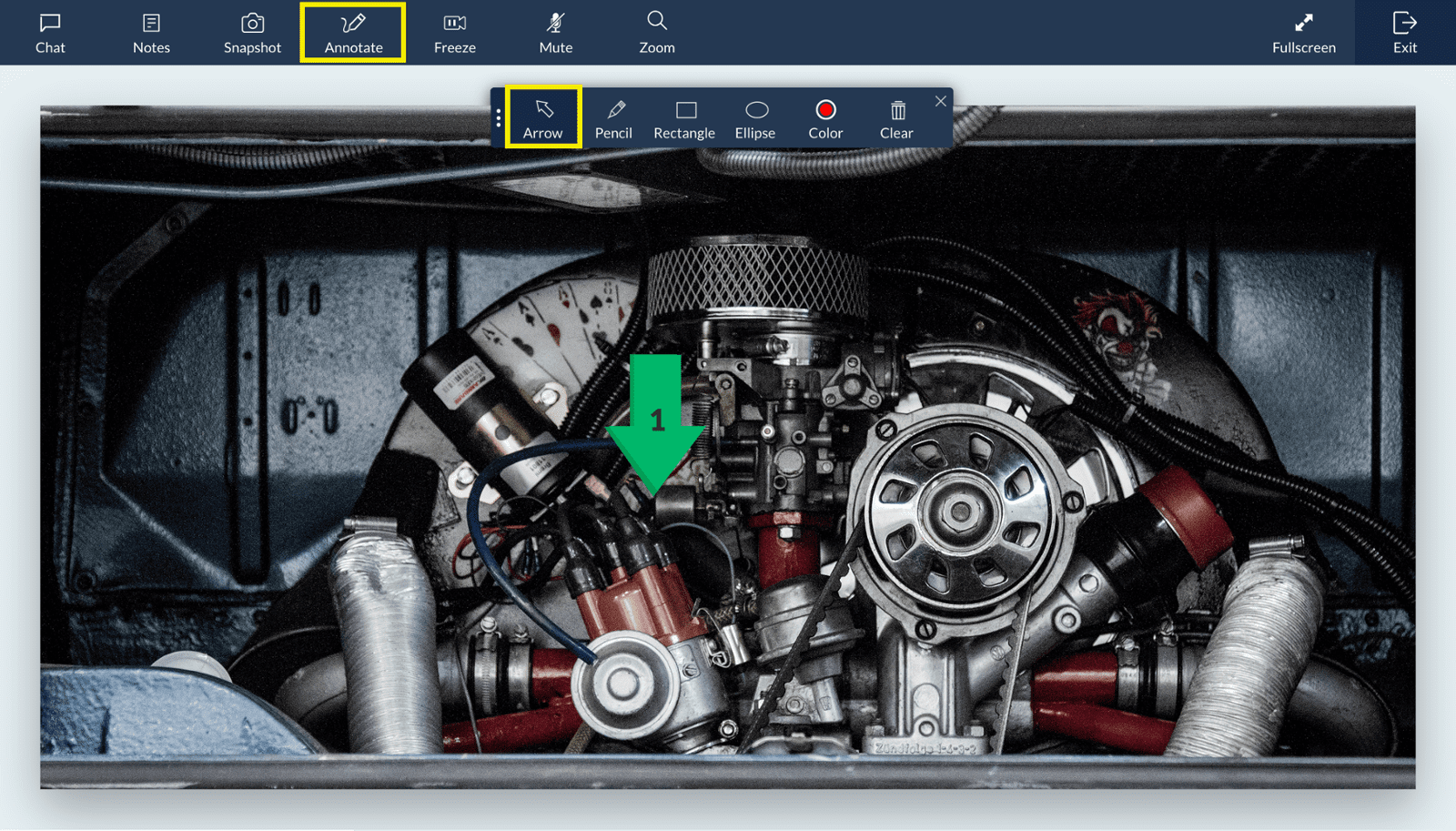
- Annotate -> Pencil/Rectangle/Ellipse(Chú thích 2D):
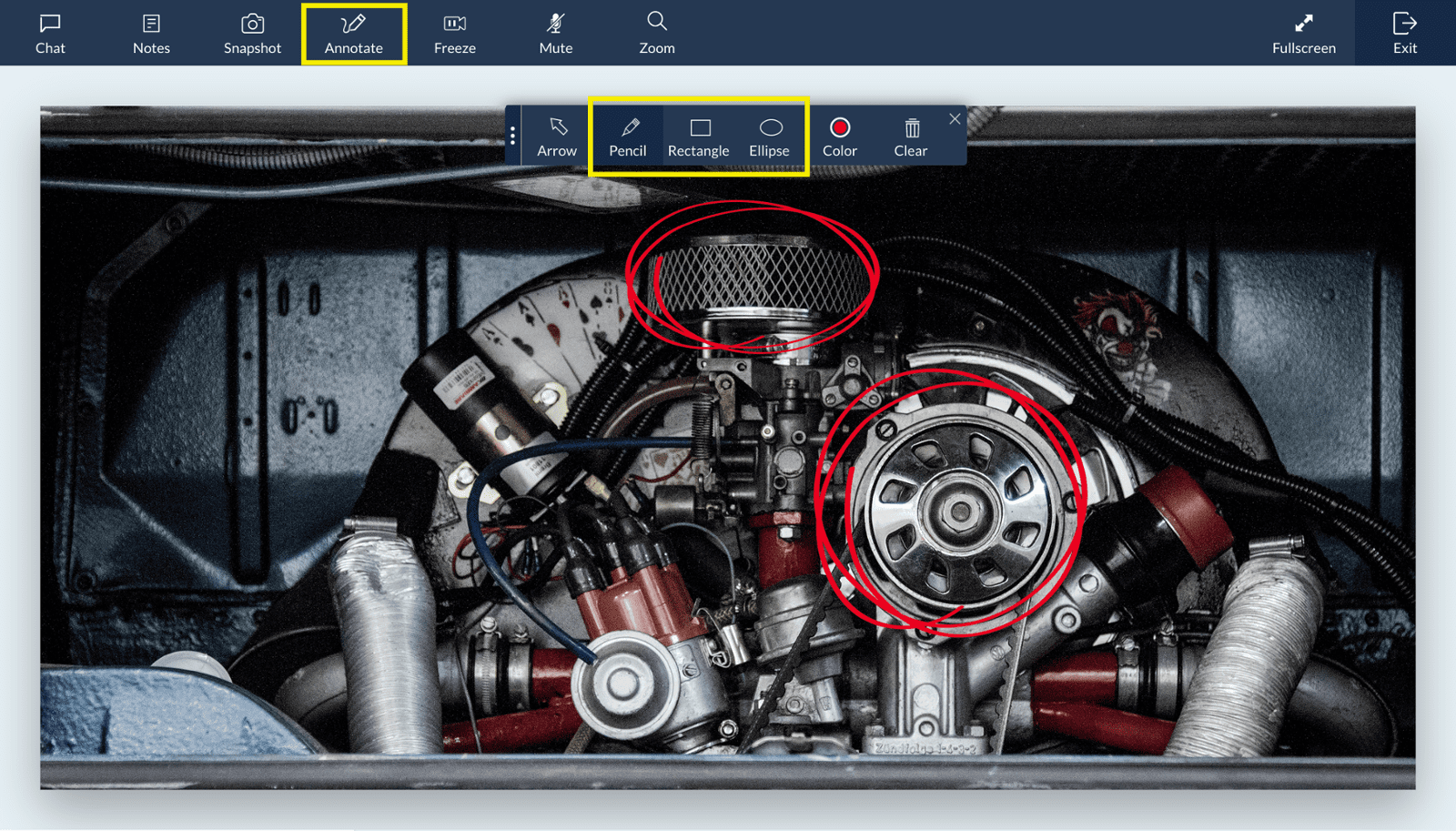
- Freeze(Đóng băng hình ảnh):
Tùy chọn này giúp bạn đóng băng hình ảnh tại bất kỳ thời điểm nào trong phiên. Bạn có thể thêm chú thích và phân tích vấn đề chi tiết hơn
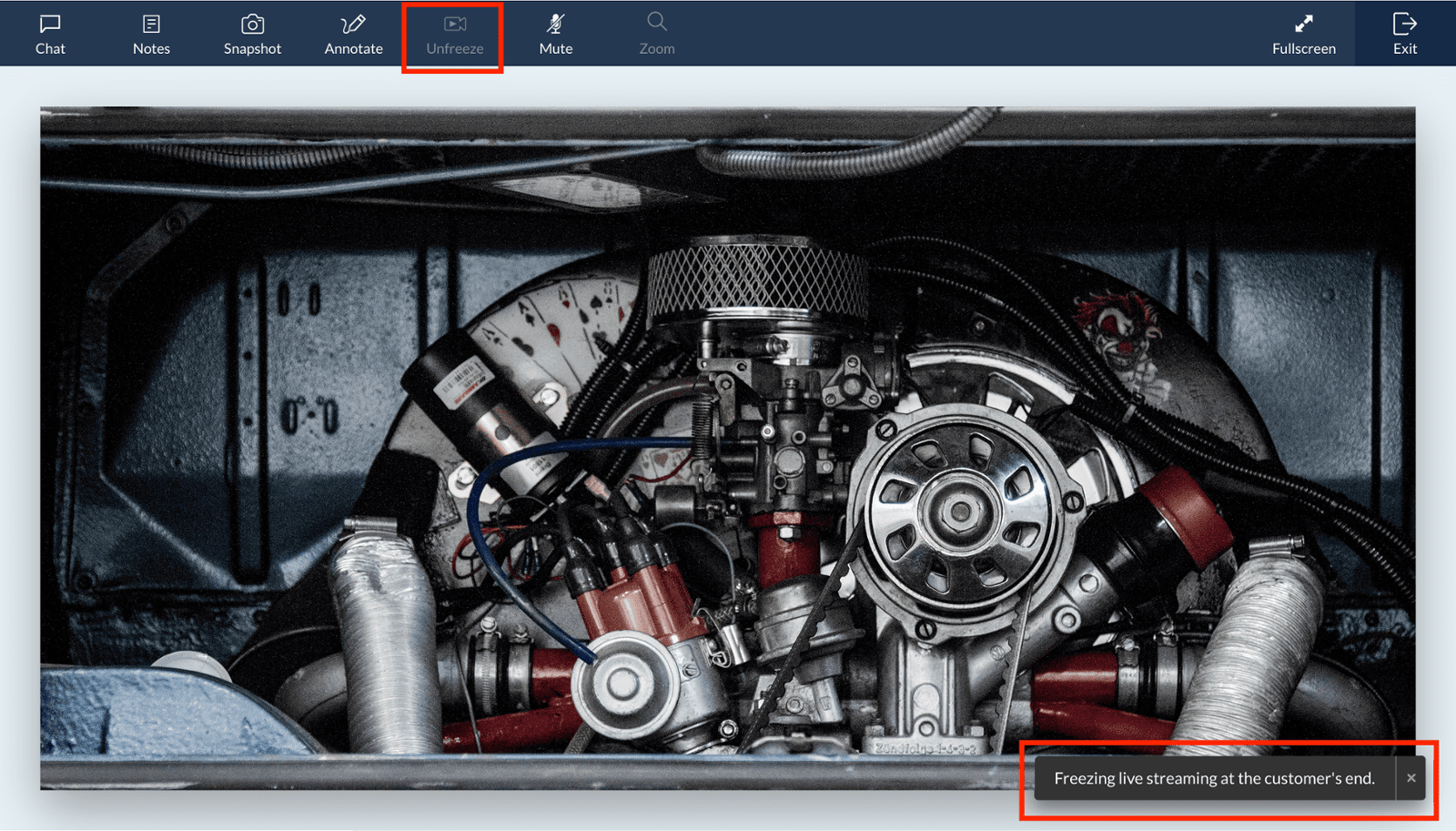
- Mute(Tắt tiếng):
Tùy chọn này dùng để tắt micro trong phiên
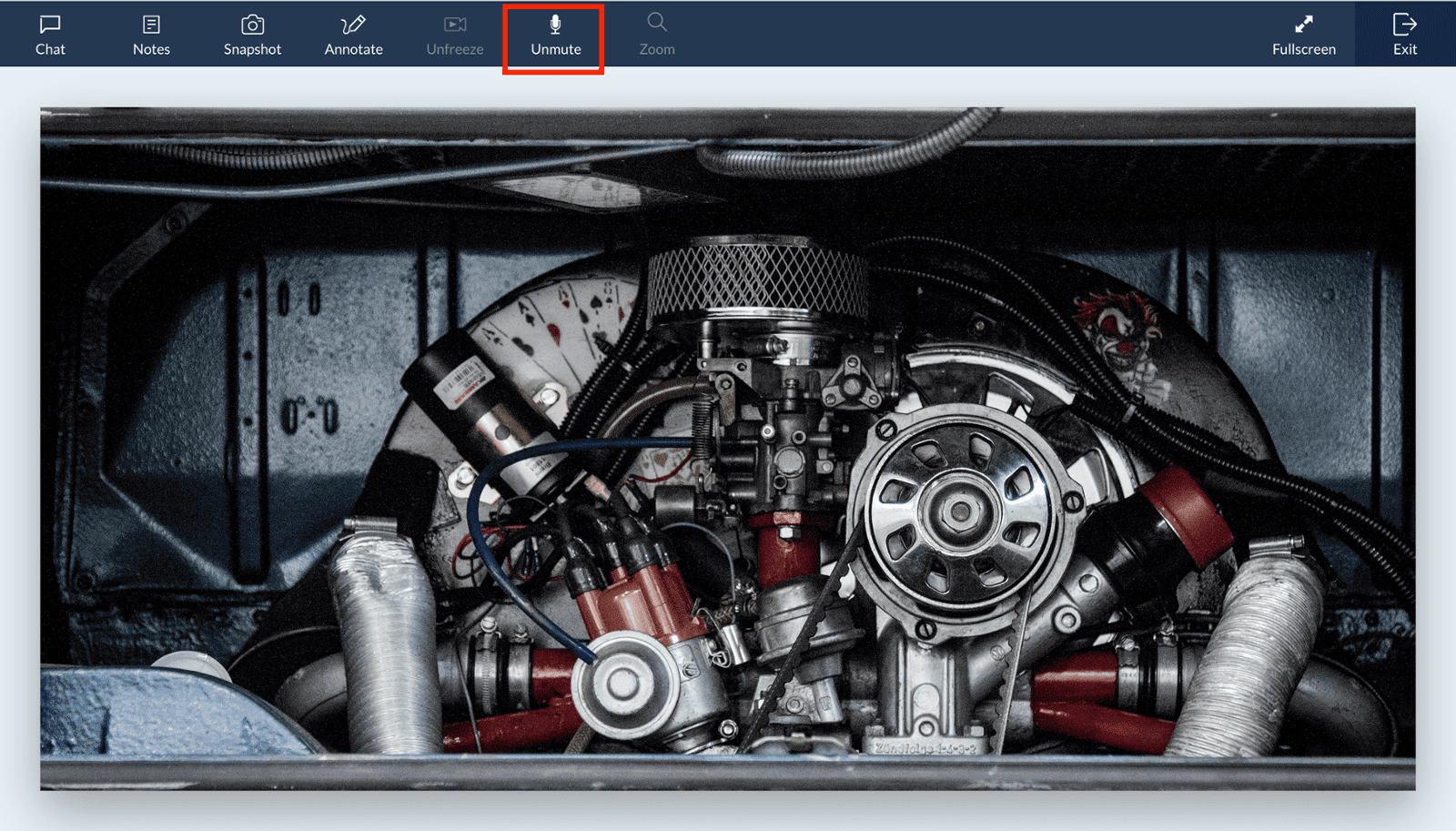
- Zoom(Phóng to hình ảnh):
Tùy chọn này giúp bạn phóng to tầm nhìn camera khách hàng khi bạn muốn nhìn hình ảnh chi tiết hơn
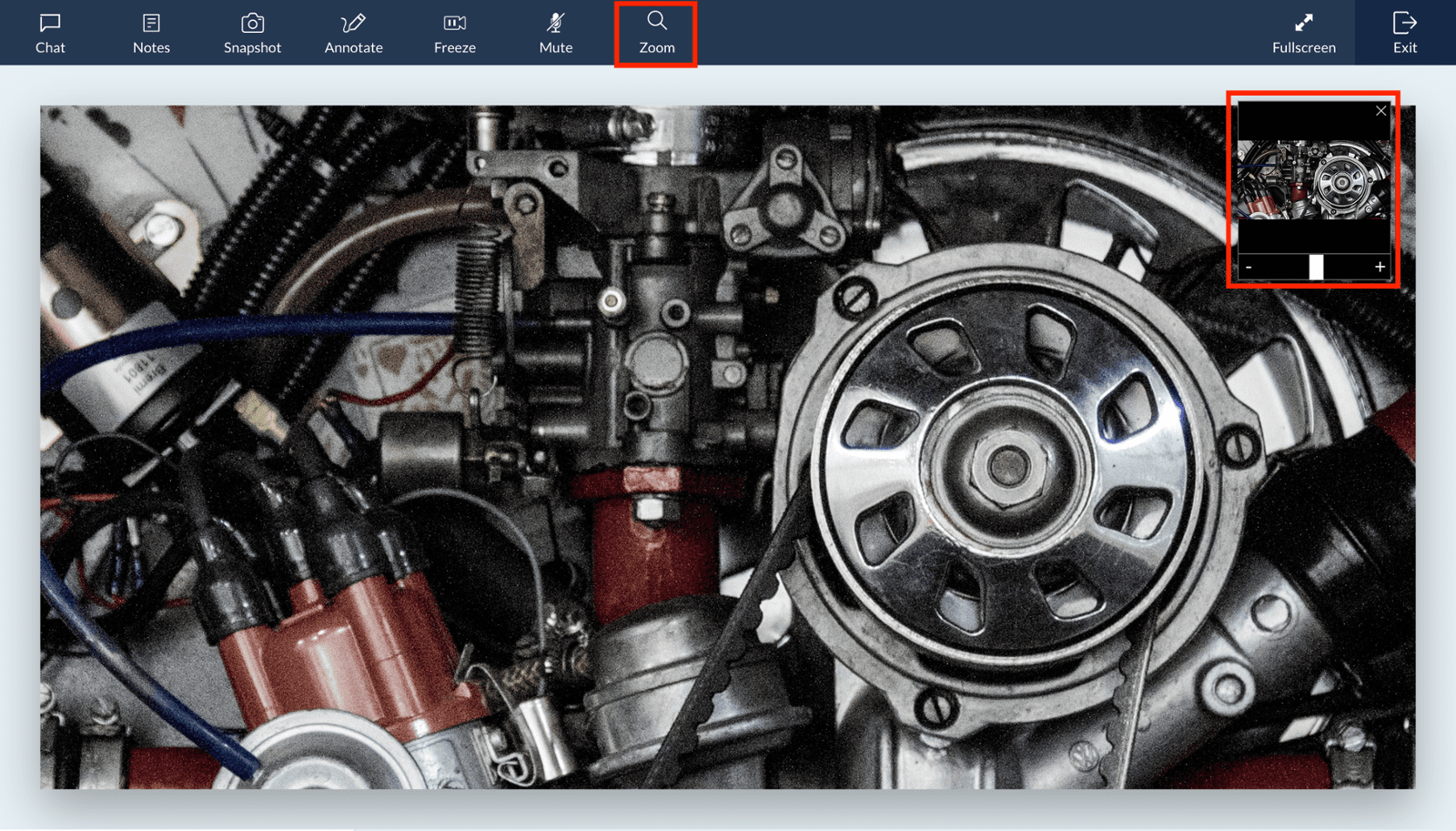
b. Dành cho khách hàng
Màn hình điện thoai di động của khách hàng sẽ bao gồm các chức năng như:
- Spatial Points(Các điểm không gian):
Spatial Points là các điểm cụ thể được phát hiện bởi Zoho Lens trên những hình ảnh được camera khách hàng hướng đến. Những điểm không gian này có thể được xem bởi khách hàng lẫn kỹ thuật viên. Những điểm này được bạn sử dụng các chú thích 3D được chính xác hơn. Chọn  để bật tắt các điểm không gian
để bật tắt các điểm không gian
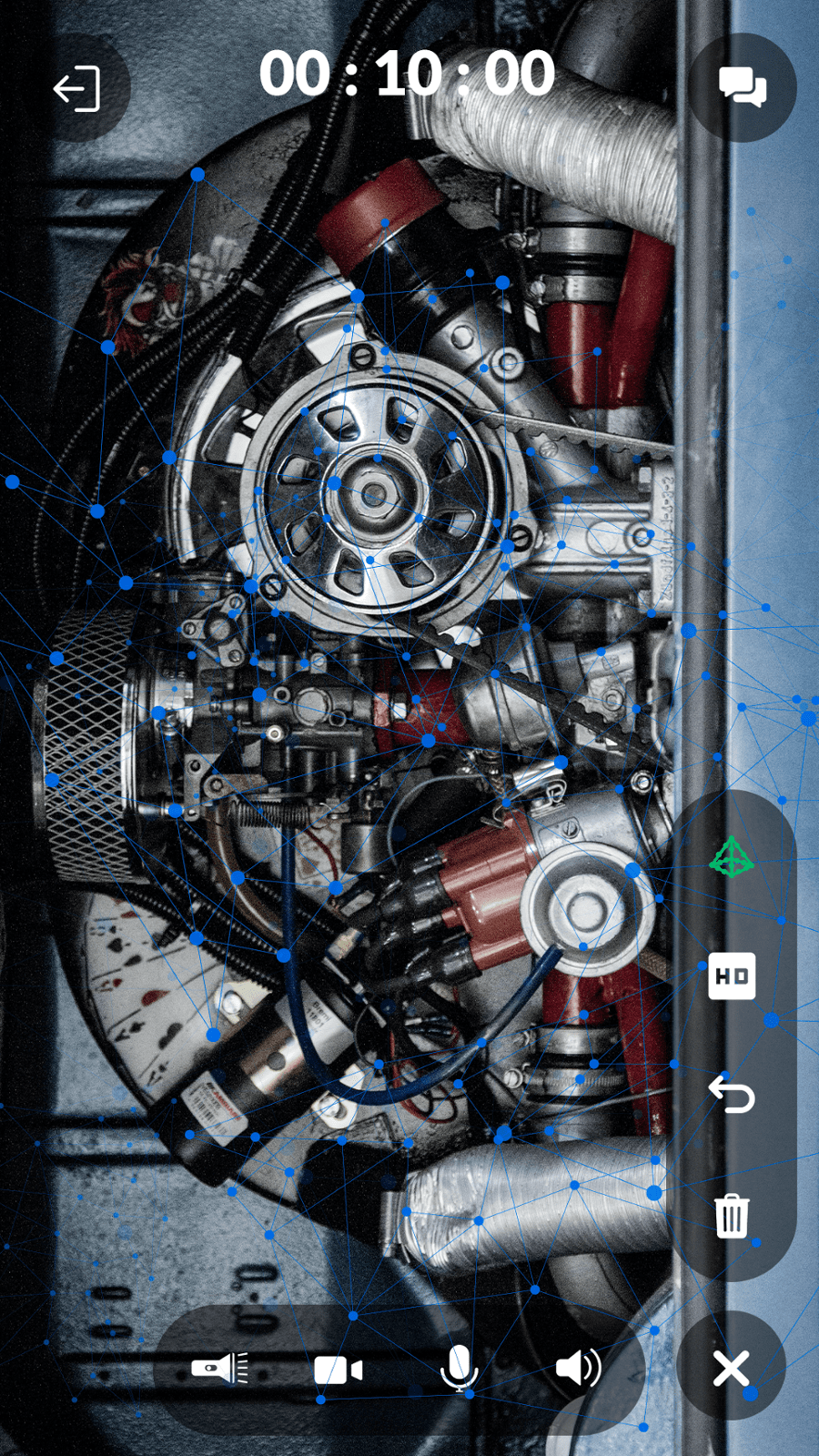
- 3D Annotation(Chú thích 3D):
Chức năng tương tự như trên màn hình của kỹ thuật viên. Để dùng một chú thích 3D, khách hàng chỉ cần chọn vào một điểm không gian trên màn hình
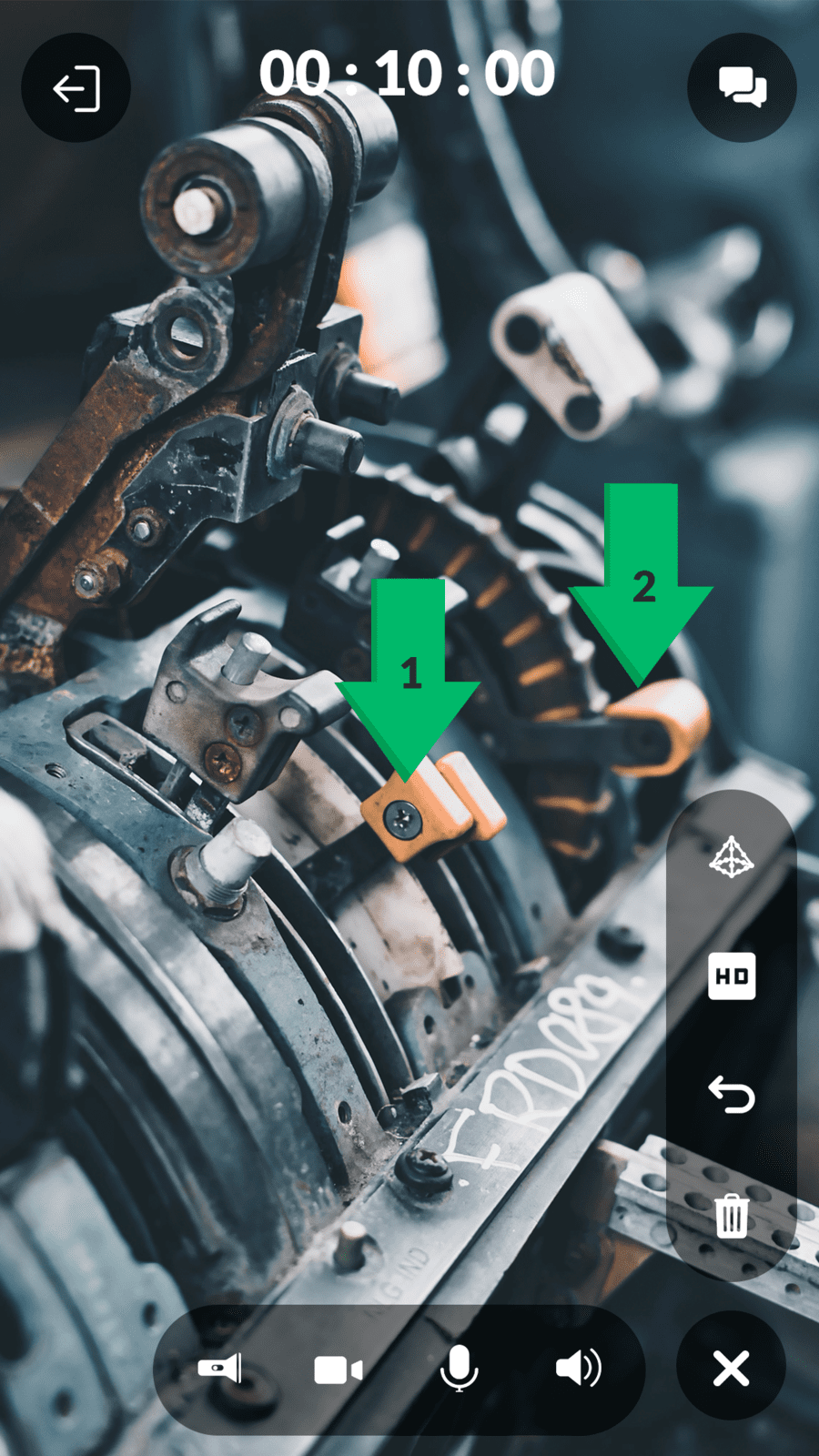
- 2D Annotation(Chú thích 2D):
Chức năng tương tự như trên màn hình của kỹ thuật viên
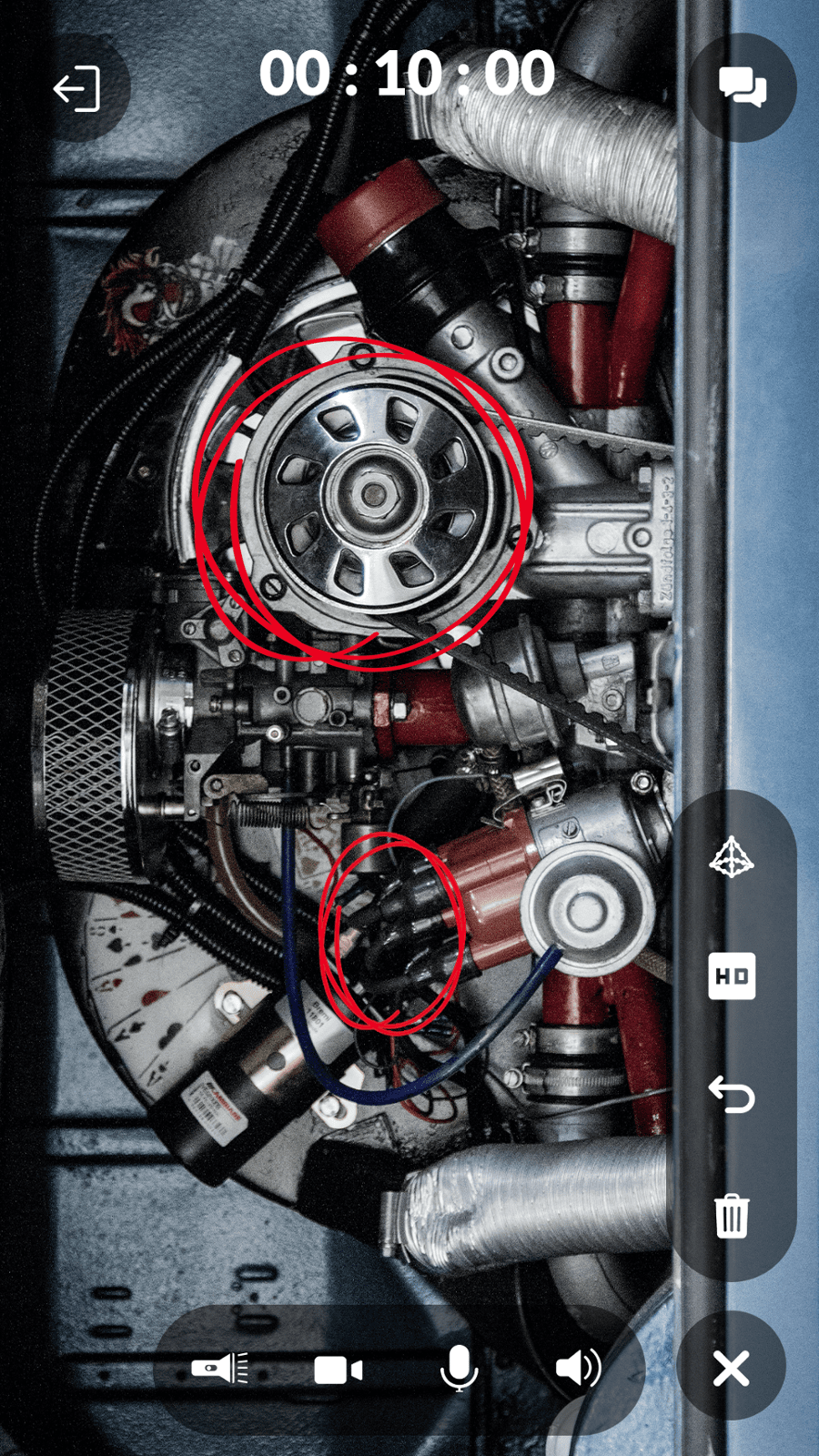
- Chất lượng video:
Khách hàng chọn biểu tượng HD trên điện thoại để tùy chọn chất lượng video khi đang quay
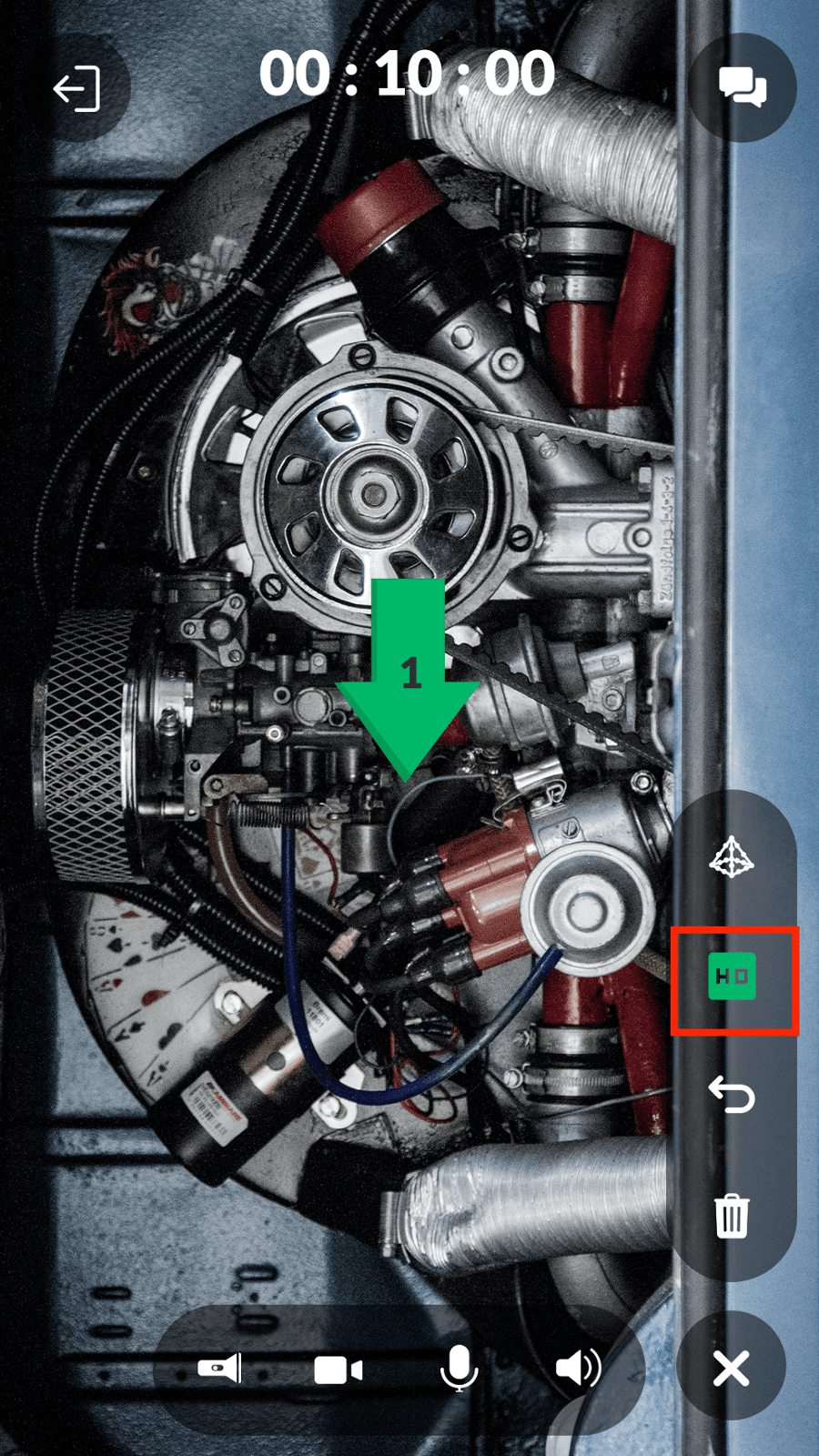
- Flashlight:
Chọn biểu tượng  để bật/ tắt đèn flash trên điện thoại. Tính năng này chỉ có trên IOS
để bật/ tắt đèn flash trên điện thoại. Tính năng này chỉ có trên IOS
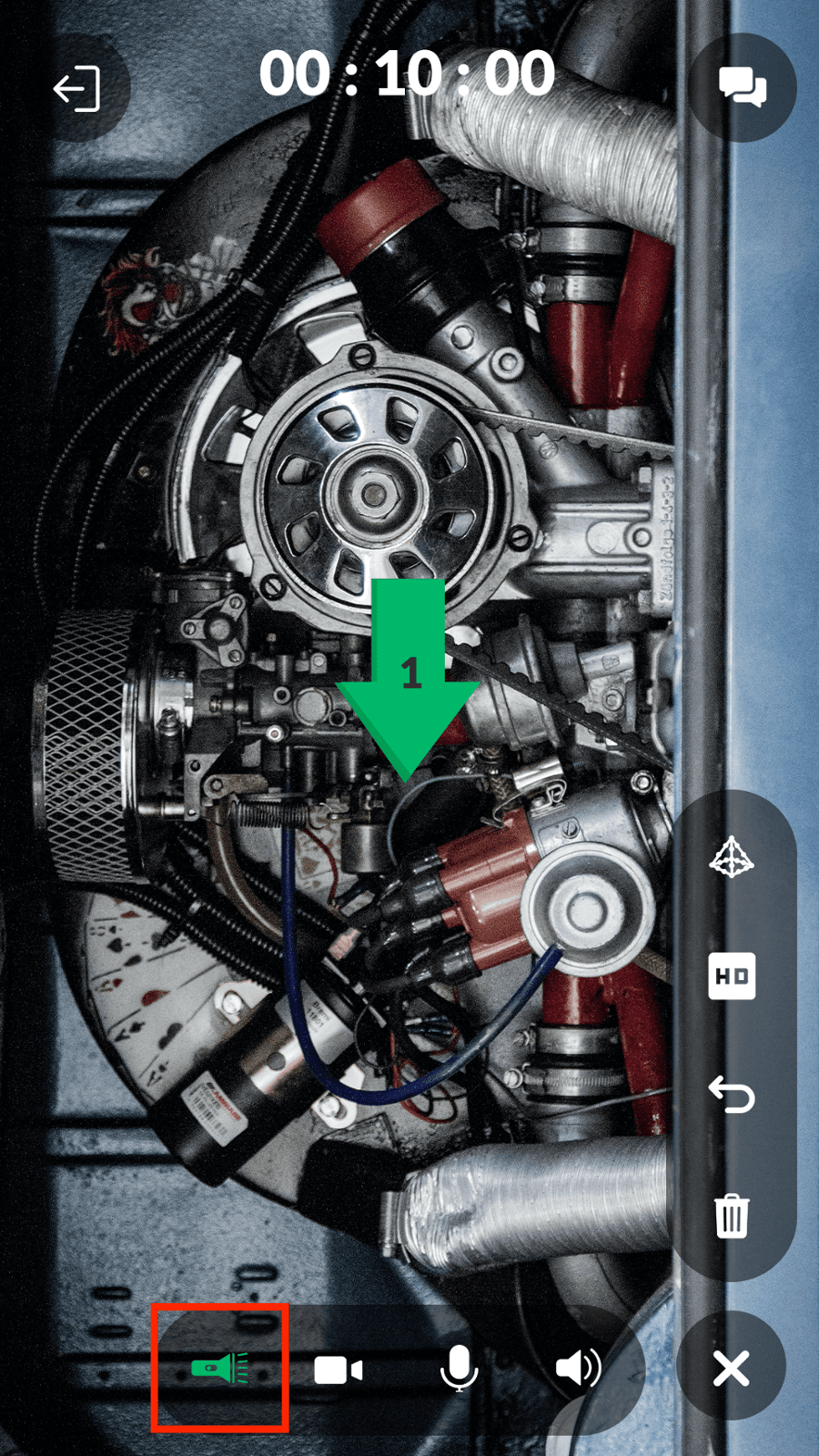
- Bật/ Tắt camera:
Chọn  để tắt hoặc bật camera trong một phiên
để tắt hoặc bật camera trong một phiên
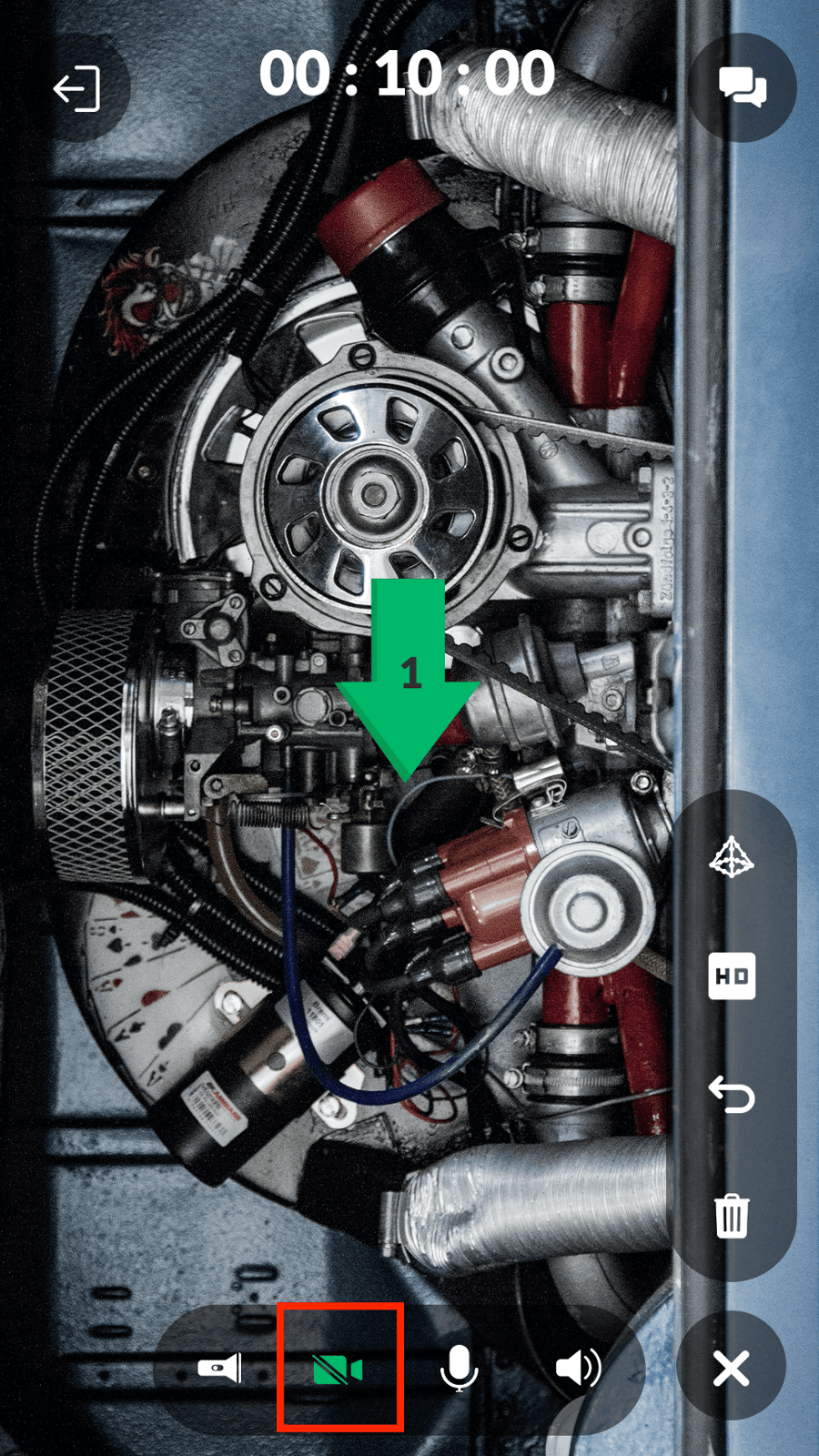
- Bật/ Tắt micro:
Chọn biểu tượng micro để tắt hoặc bật micro trong một phiên
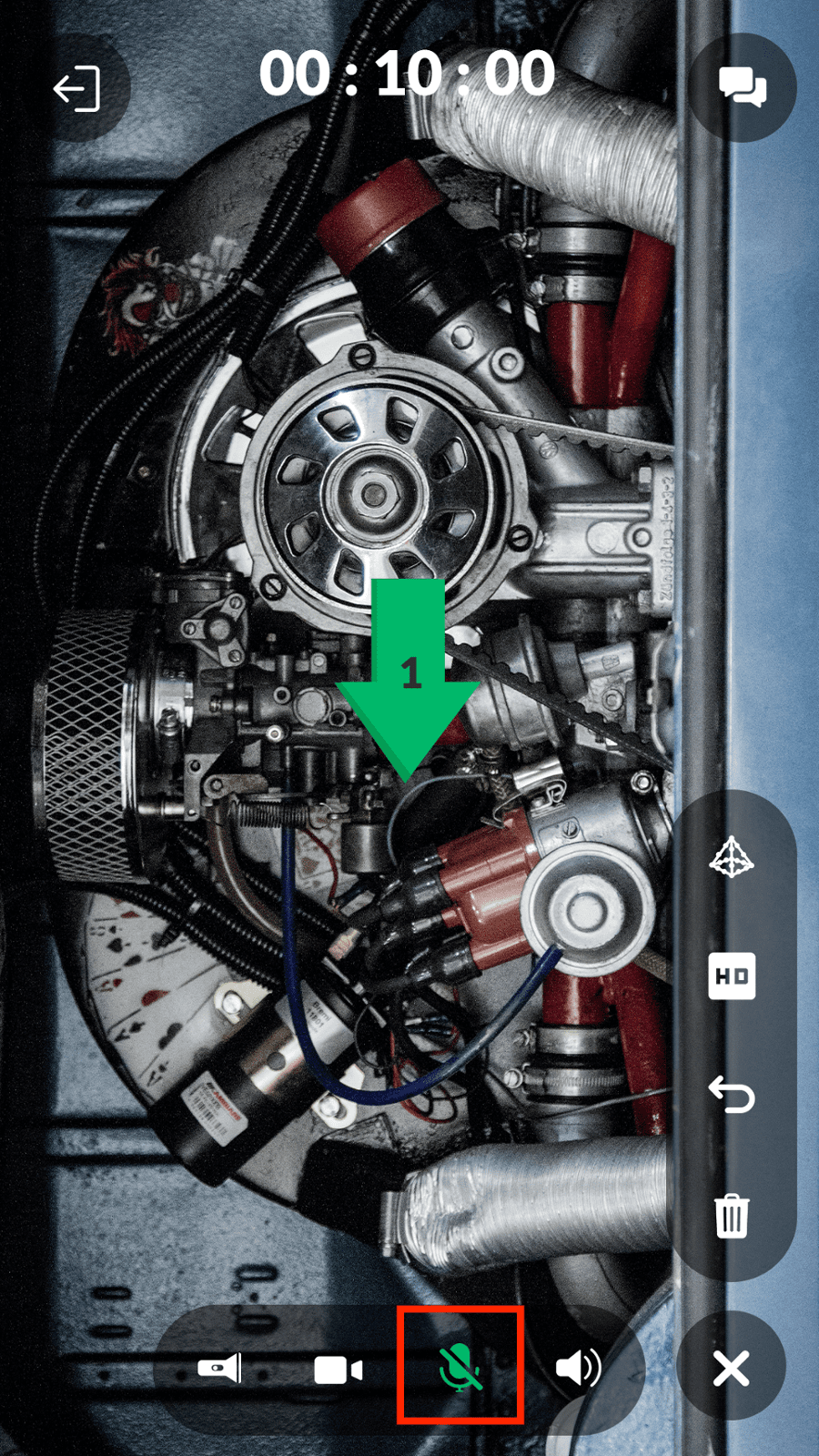
- Chat:
Chọn biểu tượng  để chat qua lại với kỹ thuật viên bằng cách nhập tin nhắn văn bản
để chat qua lại với kỹ thuật viên bằng cách nhập tin nhắn văn bản
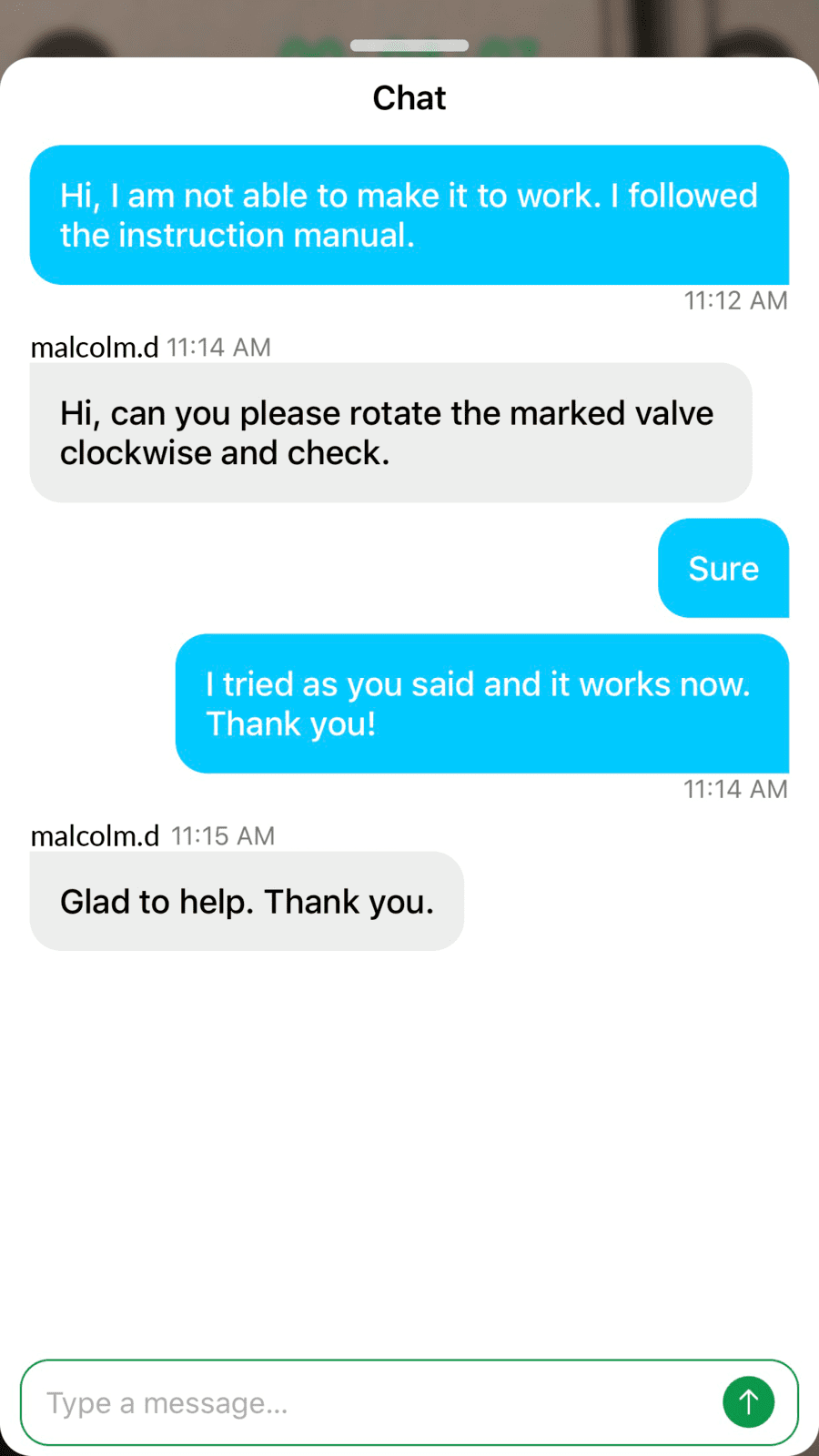
- Clear Screen(Xóa chú thích):
Chọn biểu tượng  để xóa tất cả các chú thích trên màn hình
để xóa tất cả các chú thích trên màn hình
Bước 3: Cách kết thúc một phiên
- Để kết thúc một phiên, kỹ thuật viên chọn Exit ở góc trên bên phải màn hình
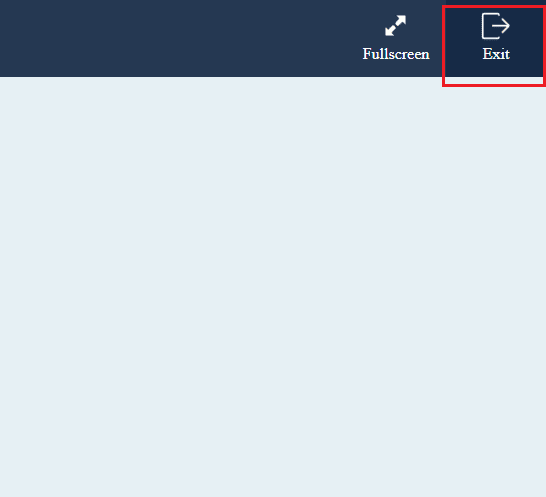
- Chọn END NOW để tiếp tục
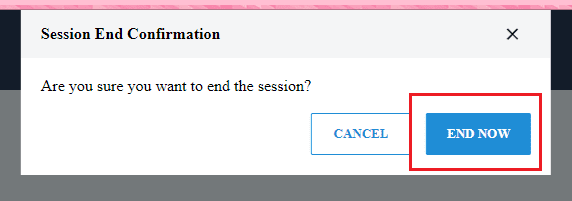
- Có thể chọn Add để thêm ghi chú về phiên hoặc chọn CLOSE để hoàn thành việc kết thúc phiên
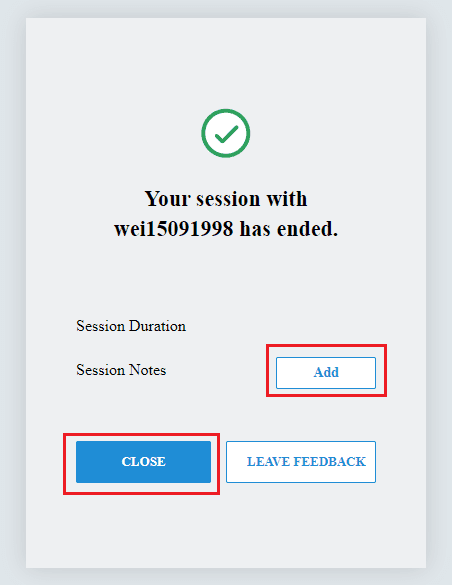
Chúc các bạn có những trải nghiệm tuyệt vời cùng Zoho Lens!!
-----------------------------------------------------------------------------------------------------------------------------------
Nguồn bài viết được hỗ trợ từ các chuyên gia của trang: https://www.zoho.com/vi
Để được hỗ trợ tốt nhất bạn liên lạc với đại diện tại Việt Nam theo các thông tin sau:
Số điện thoại kỹ thuật: +84 987 815 855
Email hỗ trợ kỹ thuật: trinh.pq@i3-vietnam.com hoặc zoho@i3-vietnam.tech | Facebook: https://www.facebook.com/groups/zapps
